Prin separarea frecvențelor în Photoshop, poți retușa eficient imperfecțiunile pielii, cum ar fi acnee și pete, în timp ce textura pielii rămâne intactă. Astfel, naturalitatea feței este păstrată, obținându-se o strălucire profesională. Acest tutorial îți va arăta pas cu pas cum să aplici separarea frecvențelor în practică pentru a perfecționa imaginea „Miss Wandelbar”.
Principalele concluzii
- Separarea frecvențelor separă culorile și structurile.
- Folosește instrumentul tampon pentru retușuri precise.
- Fii atent la setările pensulei corecte pentru rezultate optime.
- Menține stratul de ajutor vizibil pentru a recunoaște mai bine structurile.
Instrucțiuni pas cu pas
Pasul 1: Deschide și pregătește imaginea
Deschide imaginea ta în Photoshop încărcând un fișier pe 8 biți. Acest lucru îți permite să folosești multe dintre tehnicile ce urmează, inclusiv separarea frecvențelor. Cu o simplă apăsare de tastă, poți reda apoi acțiunea salvată anterior pentru a face fluxul de lucru mai eficient. De obicei, fereastra imaginii ar trebui să fie mutată pe o parte pentru a putea accesa mai ușor uneltele.
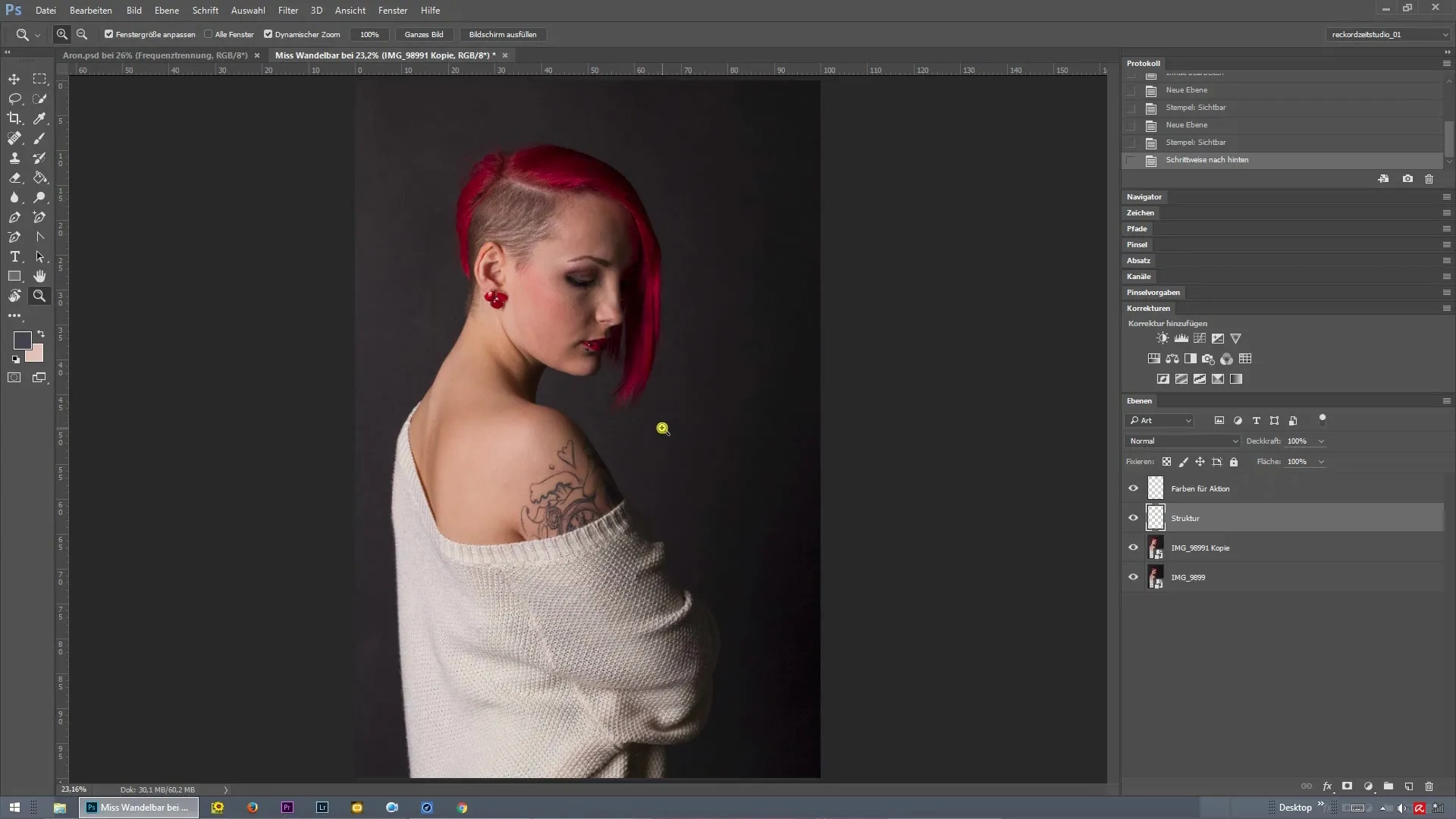
Pasul 2: Efectuează separarea frecvențelor
Alege acum valoarea corectă pentru separarea frecvențelor. Acesta este dimensiunea pixelilor la care structurile rămân vizibile, în timp ce culorile sunt estompate. O valoare de patru pixeli ar putea fi prea mică; crește valoarea pentru a asigura o separare curată și precisă. Confirmă selecția ta cu „OK”.
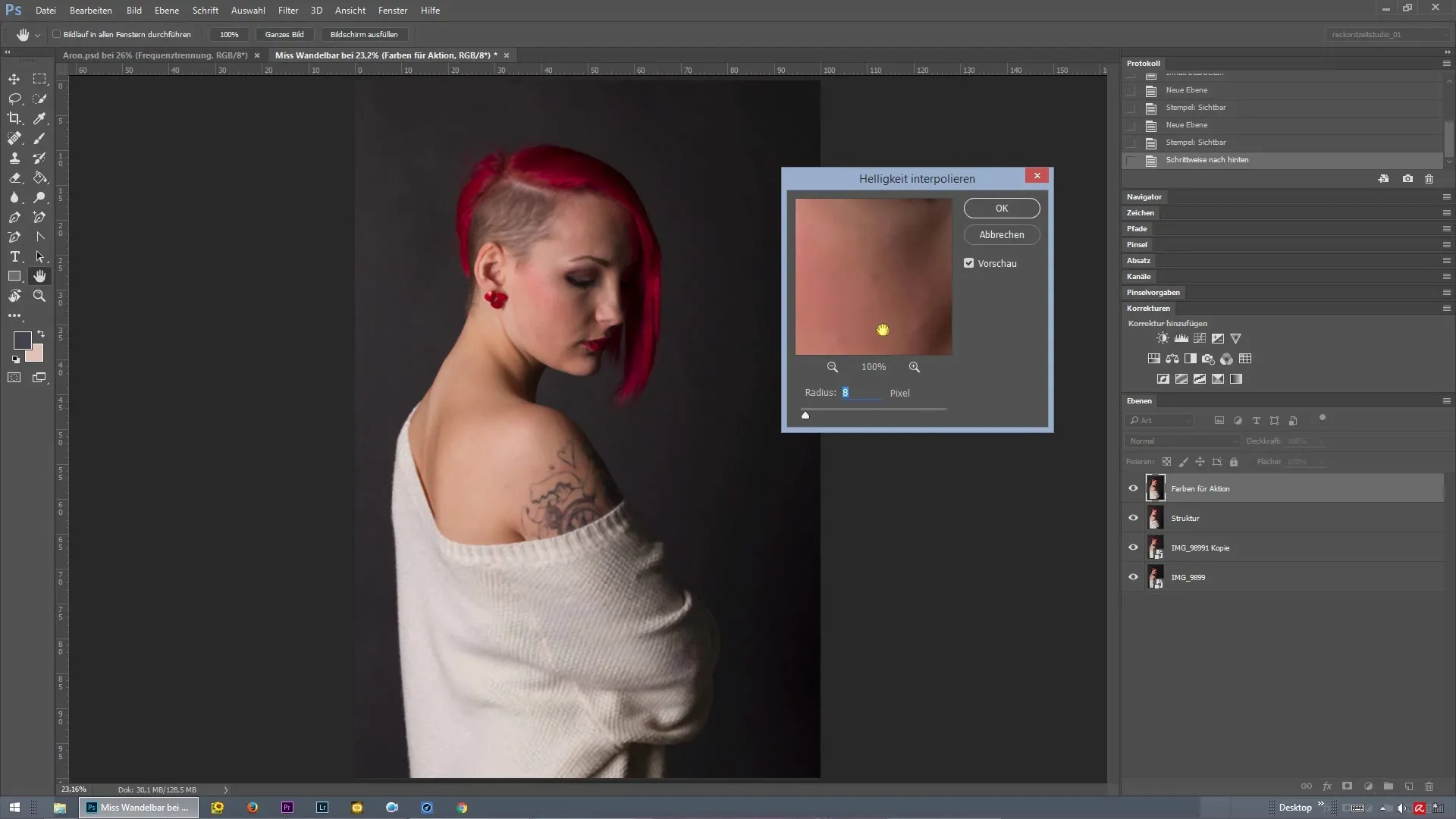
Pasul 3: Activează instrumentul tampon
Activează instrumentul tampon pentru a începe retușarea feței. Poți tampon de piele curată din alte zone ale feței pentru a aplica pe imperfecțiuni. Concentrează-te doar pe structură și ignoră pentru moment valorile de culoare. Astfel, rezultatul va arăta mai natural și mai puțin editat.
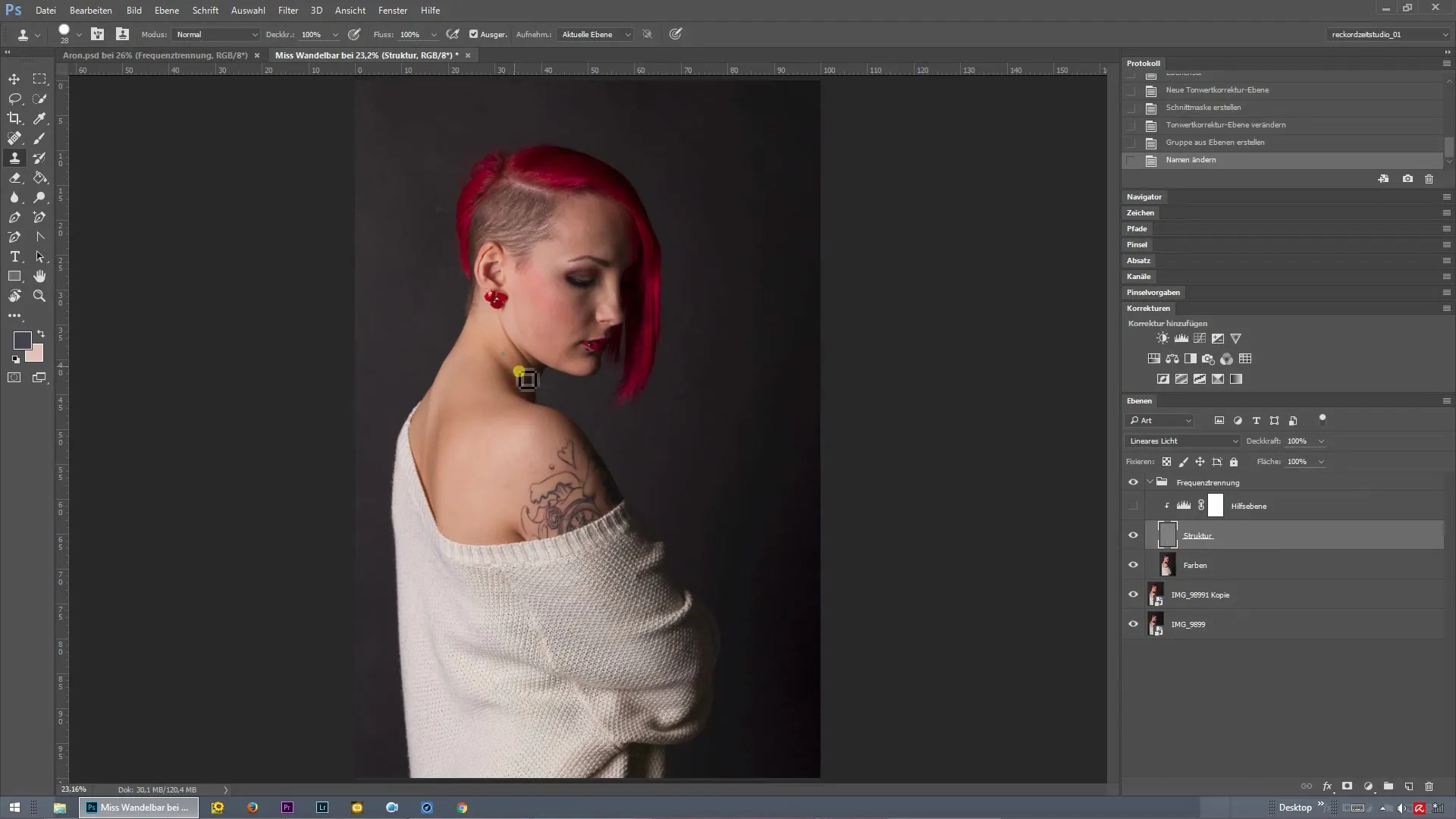
Pasul 4: Retușarea imperfecțiunilor pielii
A început acum să corectezi imperfecțiunile pielii, tamponând structurile curate peste zonele problematice. Asigură-te că alegi structura corectă a pielii pentru a obține o suprafață armonioasă. Poți edita chiar și cele mai mici detalii, cum ar fi sprâncenele rebele sau șuvițele de păr, pentru a perfecționa aspectul.
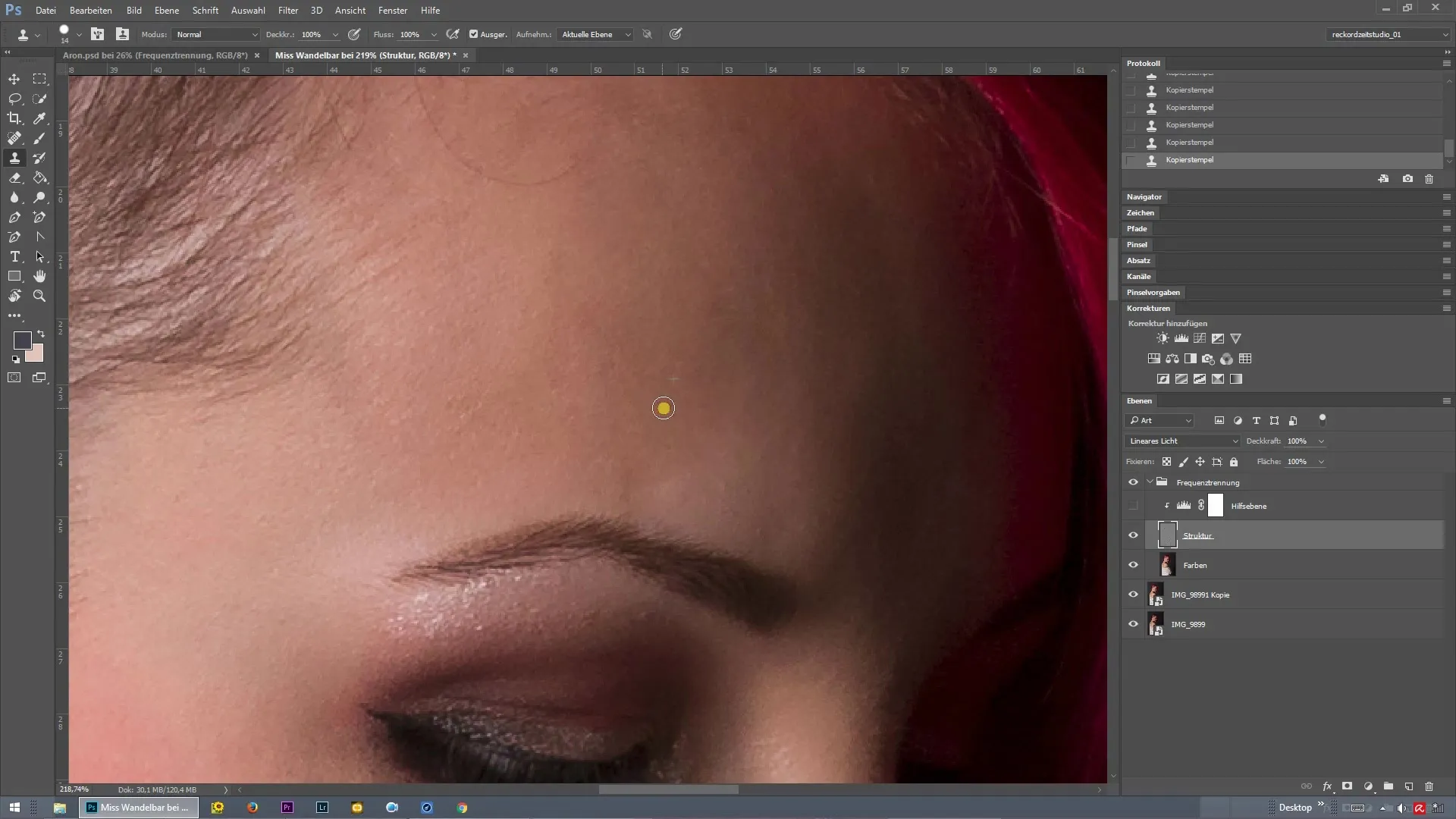
Pasul 5: Activează stratul de ajutor
Pentru a avea un control total asupra retușării, activează stratul de ajutor. Acesta îți va arăta structurile mai clar, în timp ce informațiile de culoare sunt în stratul de dedesubt. Ascunde straturile colorate dacă te deranjează. Acest lucru te ajută să te concentrezi pe textura pielii.
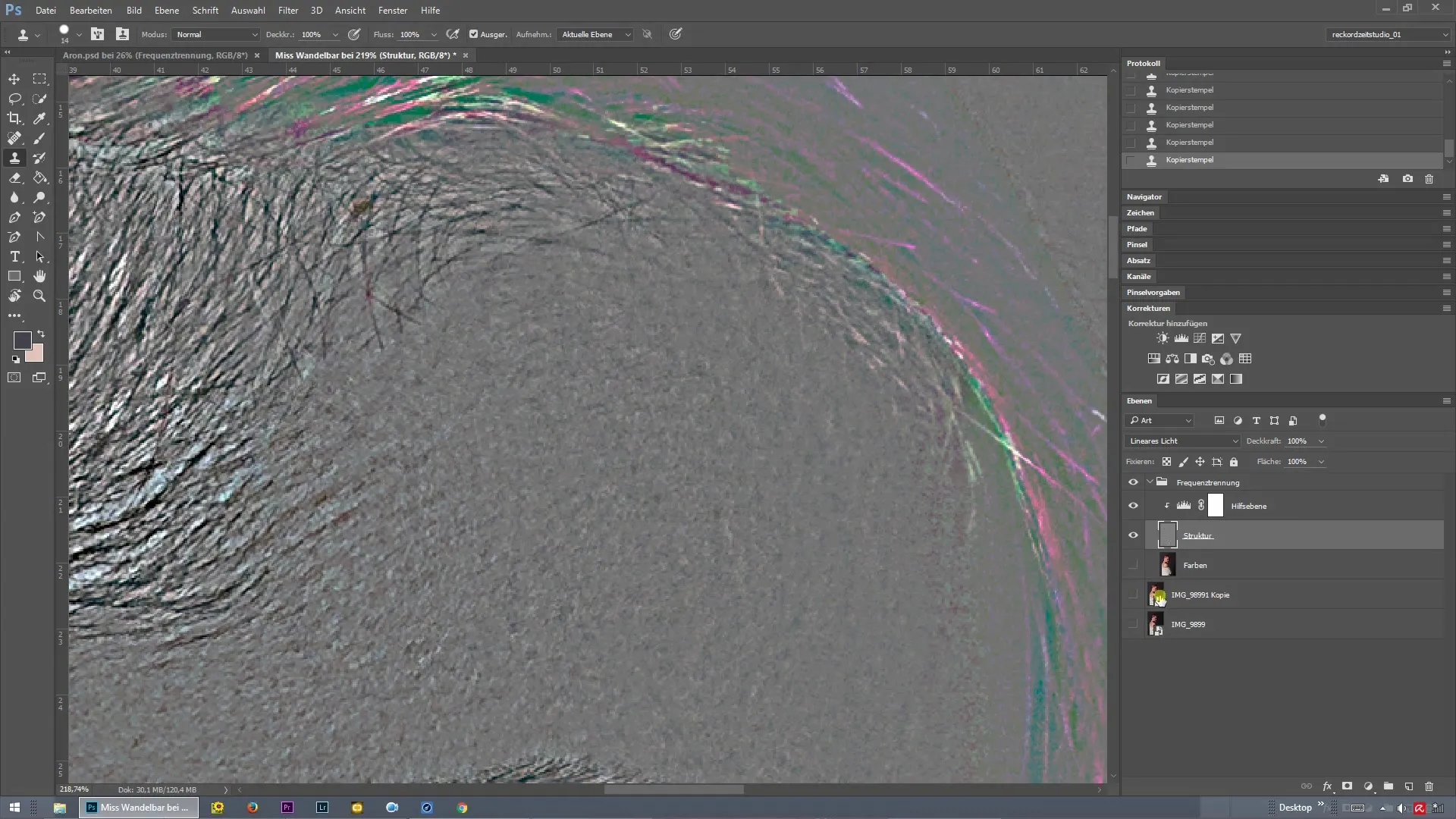
Pasul 6: Ultimele ajustări și setările pensulei
Realizează în final ajustări mai mici și fii atent să nu creezi structuri duplicate. Continuă să ascunzi și să arăți stratul de ajutor pentru a verifica dacă efectul este echilibrat. Asigură-te că setările pensulei pentru instrumentul tampon sunt optime: 100% opacitate și 100% flux. Setează pensula cu o duritate de 100%, pentru a nu tampona margini de culoare nedorite.
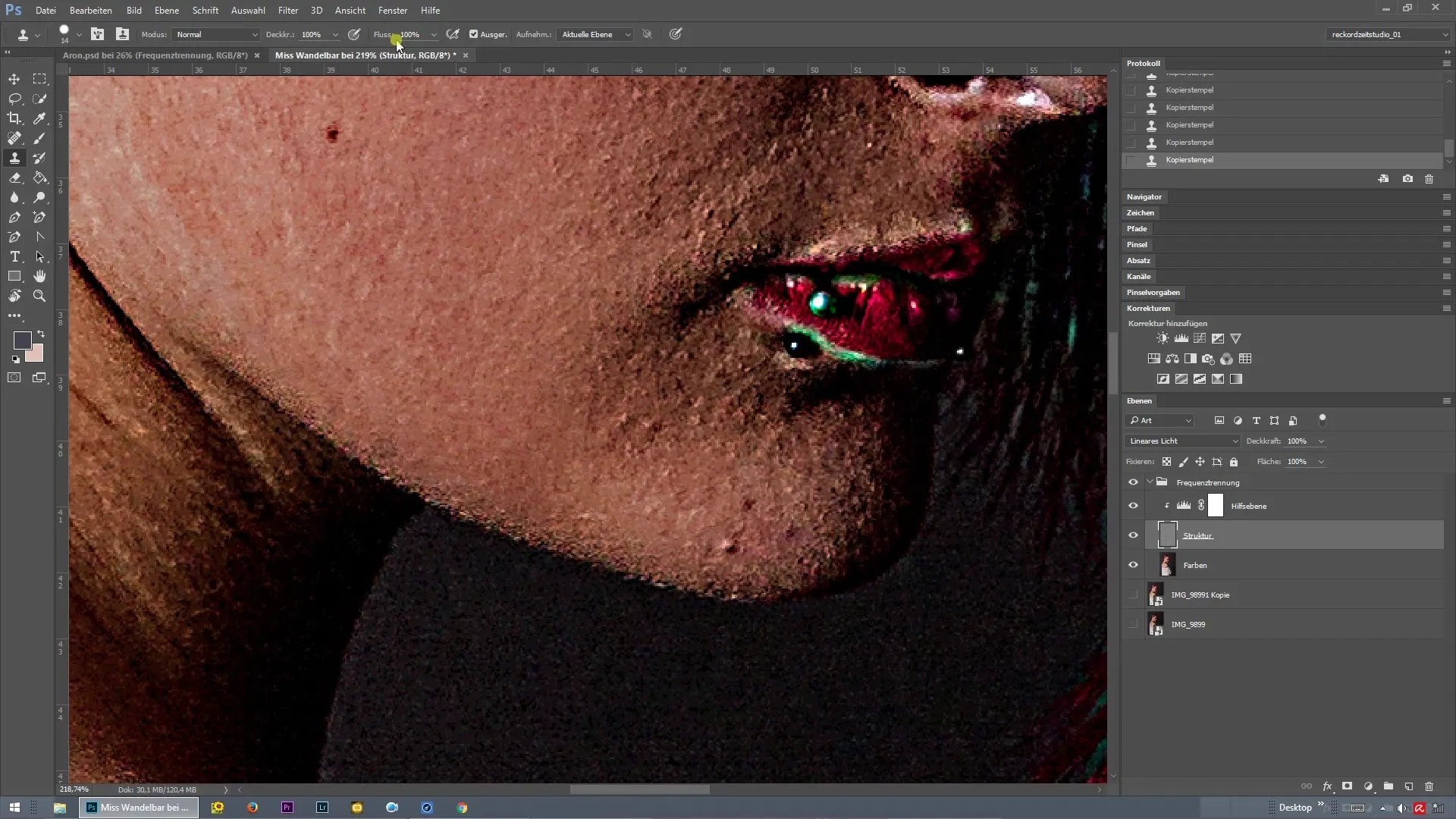
Pasul 7: Ultima verificare
Verifică-ți imaginea pentru a te asigura că toate imperfecțiunile au fost corectate. Parcurge sistematic întreaga față pentru a te asigura că nu a fost omis niciun detaliu. Nu uita să acorzi atenție puntei nasului și în jurul urechilor. Imaginea ar trebui acum să aibă un retuș perfect cu o textură a pielii care să pară naturală.
Pasul 8: Finalizarea
Dacă ești mulțumit de rezultat, poți salva imaginea și aplica cunoștințele tale tehnice în proiectele de retușuri viitoare. Dacă ești interesat de alte tutoriale, în lecția următoare vei avea ocazia să editezi structura umerilor și a îmbrăcămintei, continuând să aplici separarea frecvențelor.
Rezumat – Separarea frecvențelor în Photoshop: Retușarea pielii făcută ușor
În această ghidare cuprinzătoare, ai învățat cum să aplici eficient separarea frecvențelor în Photoshop pentru a retușa imperfecțiunile pielii și a păstra structura feței. Cu uneltele și tehnicile corecte, poți obține rezultate profesionale care să ofere o ultimă atingere imaginilor tale.
Întrebări frecvente
Cum funcționează separarea frecvențelor în Photoshop?Separarea frecvențelor separă informațiile de culoare de structuri într-o imagine, astfel încât să poți lucra precis la ambele.
Am nevoie de unelte speciale pentru separarea frecvențelor?Nu, instrumentul tampon și straturile de ajutor sunt suficiente pentru a obține rezultate eficiente.
Cum găsesc setările corecte pentru separarea frecvențelor?O valoare între 5 și 10 pixeli funcționează de obicei bine, în funcție de rezoluția imaginii tale.
Separarea frecvențelor ar putea afecta calitatea imaginii?Nu, dacă este aplicată corect, calitatea imaginii rămâne ridicată.
Cum pot verifica rezultatele separării frecvențelor?Folosește straturi de ajutor și ascunde și arată informațiile de culoare și structură pentru a obține un feedback precis.


